Как добавить CAPTCHA Cloudflare Turnstile в WordPress
Опубликовано: 2022-12-15Вы хотите добавить CAPTCHA Cloudflare Turnstile в WordPress?
CAPTCHA и reCAPTCHA могут остановить спам-ботов, но они также непопулярны среди посетителей. Используя ненавязчивую технологию, такую как Turnstile, вы можете защитить свой веб-сайт от спам-ботов и автоматизированных скриптов, не раздражая посетителей.
В этой статье мы покажем вам, как добавить турникет Cloudflare на ваш сайт WordPress.
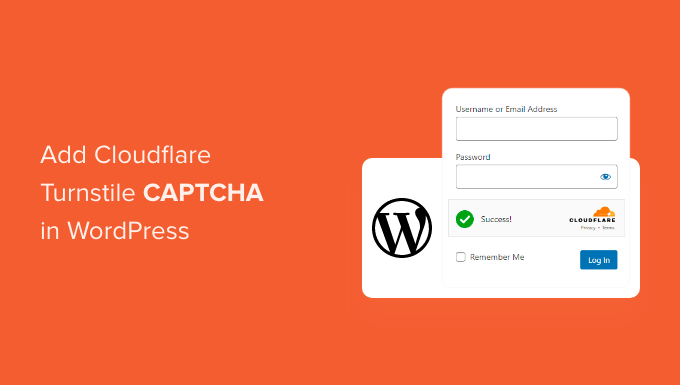
Зачем добавлять Cloudflare Turnstile CAPTCHA в WordPress?
Спам — большая проблема для всех сайтов, включая WordPress. Спам-боты могут использовать незащищенные формы для отправки вам спам-ссылок, что затруднит вам лидогенерацию.
Они также могут попытаться взломать форму входа на ваш сайт, используя атаки грубой силы или наводнив ваш сайт спам-комментариями, которые могут повредить опыту посетителей и вашей SEO-оптимизации WordPress.
Если вы управляете интернет-магазином, автоматические скрипты могут даже размещать мошеннические заказы.
Многие владельцы веб-сайтов используют CAPTCHA и reCAPTCHA для блокировки скриптов и ботов. Тем не менее, многие люди жалуются, что эти технологии плохо работают с пользователем, а некоторые даже беспокоятся о том, что CAPTCHA может украсть их данные.
При этом Cloudflare представила Turnstile CAPTCHA. Эта альтернативная технология использует набор ненавязчивых задач, которые часто выполняются незаметно в браузере. Это позволяет вам защитить свой сайт, не заставляя посетителей решать сложные головоломки.
Чтобы сохранить конфиденциальность информации о посетителях, Cloudflare использует токены частного доступа Apple, чтобы проверить, является ли посетитель реальным человеком, без сбора дополнительных данных.
Если вы используете конструкторы форм или WooCommerce, Turnstile также интегрируется с этими сторонними плагинами. Это позволяет вам добавлять невидимые CAPTCHA во многие области вашего веб-сайта WordPress.
Имея это в виду, давайте посмотрим, как вы можете добавить CAPTCHA Cloudflare Turnstile в WordPress. Просто используйте быстрые ссылки ниже, чтобы переходить между различными шагами.
- Установите плагин WordPress Cloudflare CAPTCHA
- Получите секрет сайта турникета Cloudflare и ключ сайта
- Добавьте CAPTCHA Cloudflare Turnstile на свой сайт WordPress
- Бонус: добавьте CAPTCHA Turnstile в свои формы WordPress
- Бонус: добавьте CAPTCHA Cloudflare Turnstile в WooCommerce
Установите плагин WordPress Cloudflare CAPTCHA
Самый простой способ добавить CAPTCHA Cloudflare в WordPress — использовать Simple Cloudflare Turnstile. Этот бесплатный плагин позволяет подключить ваш сайт к сервису Turnstile, а затем проверить, правильно ли он отвечает на ваши запросы.
Во-первых, вам нужно установить и активировать плагин. Если вам нужна помощь, ознакомьтесь с нашим руководством по установке плагина WordPress.
После активации перейдите в Настройки » Турникет Cloudflare .
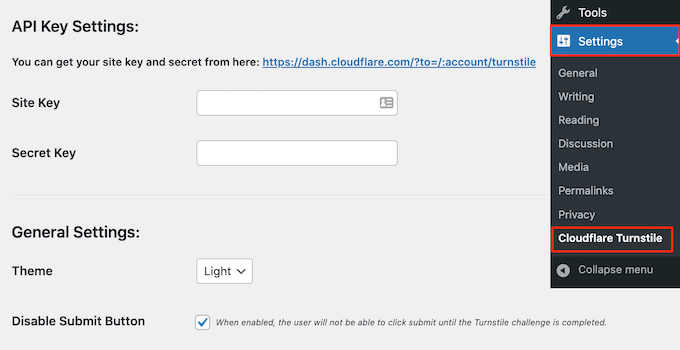
Плагин теперь попросит вас предоставить ключ сайта и секрет сайта.
Вы можете получить их бесплатно, нажав на ссылку рядом с надписью «Вы можете получить ключ и секрет сайта здесь».
Получите секрет сайта турникета Cloudflare и ключ сайта
Ссылка приведет вас на страницу входа в Cloudflare, где вы сможете зарегистрировать свой домен и создать ключ сайта и секрет сайта. Это бесплатно, но вам нужно будет создать учетную запись Cloudflare, используя свой адрес электронной почты, если вы еще этого не сделали.
После того, как вы вошли в панель инструментов Cloudflare, найдите «Turnstile» в меню слева и щелкните по нему.
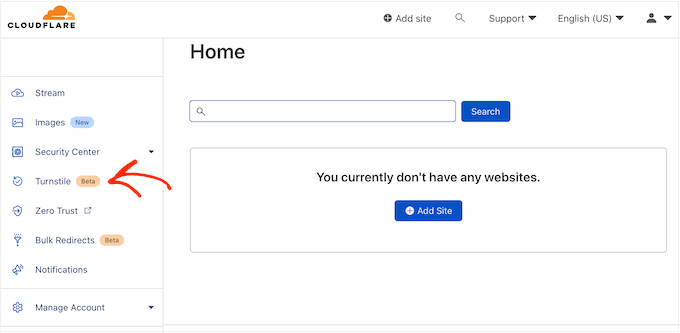
Это приведет вас к экрану с некоторой базовой информацией о Cloudflare Turnstile.
Если вы готовы продолжить, нажмите кнопку «Добавить сайт».
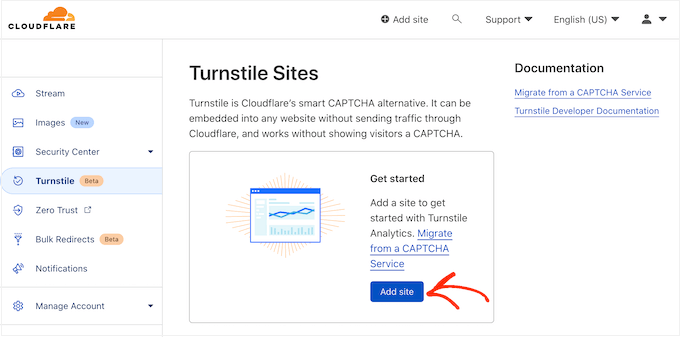
На этом экране начните с ввода «Имя сайта».
Это просто для справки, так что вы можете использовать все, что хотите.
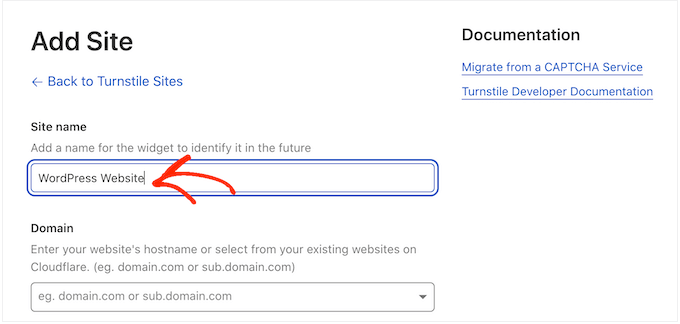
Затем введите доменное имя вашего веб-сайта в поле «Домен».
Следующим шагом является выбор виджета CAPTCHA, который вы хотите создать. Первый вариант — «Управляемый», который рекомендуется Cloudflare. Именно здесь Cloudflare анализирует запрос браузера, а затем решает, какую задачу он должен выполнить.
Пока это происходит, посетитель увидит анимацию загрузки.
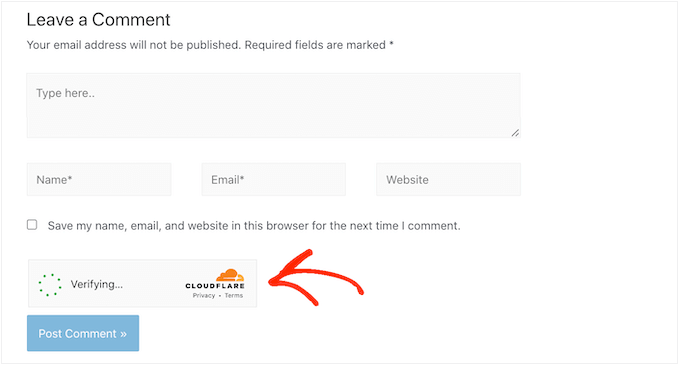
Везде, где это возможно, Cloudflare попытается запустить неинтерактивный вызов в фоновом режиме, поэтому посетителю не нужно ничего делать.
В этом случае пользователь просто увидит сообщение «Успех», когда его браузер пройдет тест.
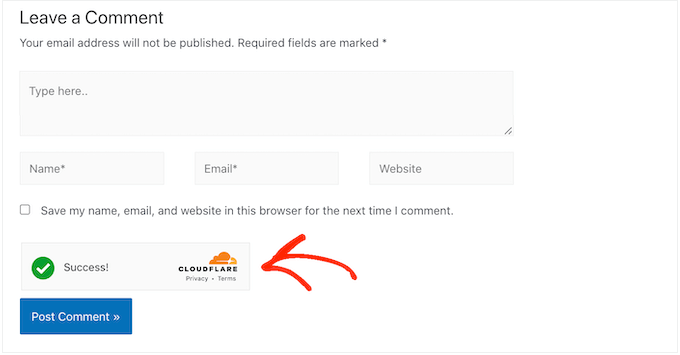
Иногда Cloudflare может решить, что вместо этого безопаснее показать интерактивный вызов. Однако посетителю нужно будет просто поставить галочку, а не решать головоломку, так что это все же проще, чем традиционные CAPTCHA на основе головоломок.
Если у вас нет особой причины не делать этого, разумно использовать управляемые CAPTCHA, поскольку это обеспечивает хороший уровень безопасности с минимальным влиянием на работу посетителей.
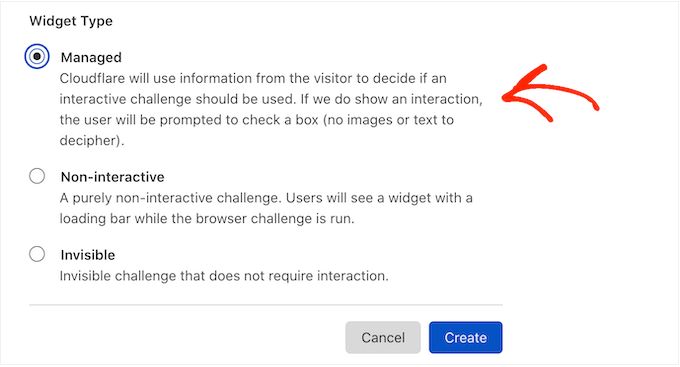
Не хотите использовать интерактивные задачи на своем веб-сайте WordPress? Затем вы можете выбрать «Неинтерактивный» или «Невидимый».
Неинтерактивные вызовы запускаются в браузере, поэтому посетителю не нужно предпринимать никаких действий. Как и в случае управляемой CAPTCHA, посетители увидят анимацию загрузки и сообщение «Успех», когда вызов будет завершен.
Если вместо этого вы выберете «Невидимый», посетитель не увидит анимацию или сообщение об успешном завершении. Этот параметр позволяет вам полностью скрыть CAPTCHA от ваших посетителей, что поможет избежать путаницы и не добавит беспорядка в вашу тему WordPress.
Приняв решение, нажмите на кнопку «Создать».
Как только вы это сделаете, Cloudflare покажет ключ вашего сайта и секретный ключ.
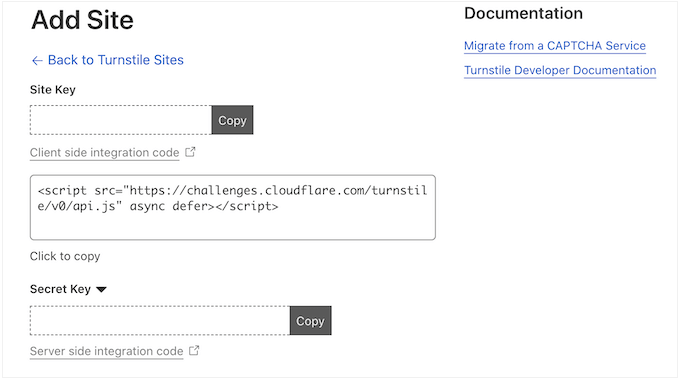
Теперь вы можете добавить эту информацию в настройки плагина на вашем сайте.
Добавьте CAPTCHA Cloudflare Turnstile на свой сайт WordPress
На панели инструментов WordPress вернитесь в «Настройки» » Cloudflare Turnstile . Теперь вы можете добавить «Ключ сайта» и «Секрет сайта» на панель инструментов WordPress.
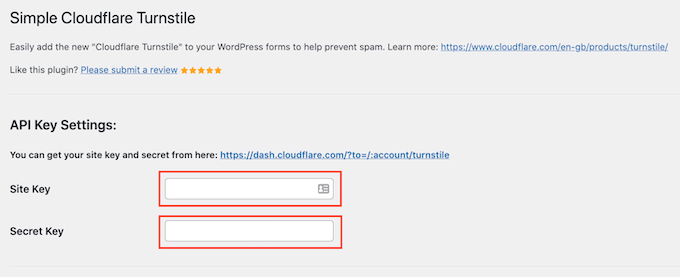
После этого вы можете настроить внешний вид CAPTCHA на своем веб-сайте и ее действие. Для начала вы можете открыть раскрывающийся список «Тема» и выбрать светлую, темную или автоматическую.
На следующем изображении показан пример того, как тема «Темная» выглядит в разделе комментариев WordPress.
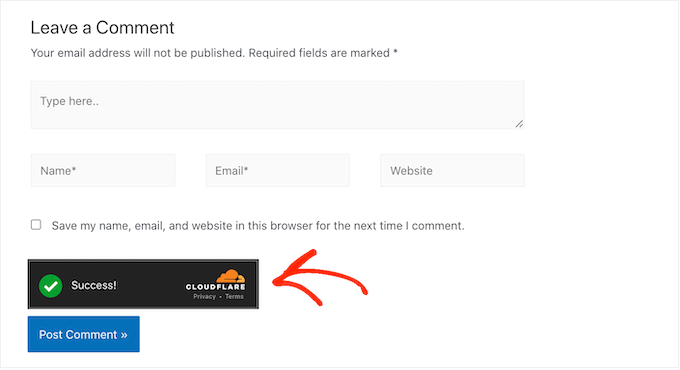
По умолчанию турникет Cloudflare показывает посетителям сообщение «Подтвердите, что вы человек». Вы можете изменить это. Например, вы можете кратко объяснить, почему CAPTCHA так важна, или что ее выполнение займет всего несколько секунд.

Чтобы добавить собственную формулировку, просто введите текст в поле «Пользовательское сообщение об ошибке».
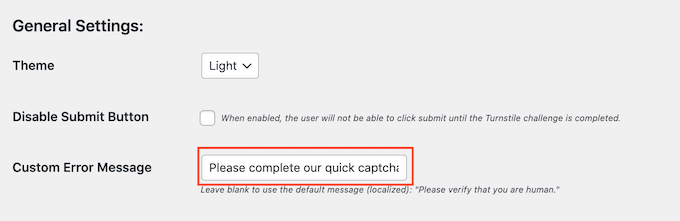
После этого вы можете выбрать формы, в которых вы будете использовать CAPTCHA Cloudflare Turnstile.
Варианты, которые вы видите, могут различаться в зависимости от установленных вами плагинов, но по умолчанию вы можете использовать Turnstile со всеми встроенными формами WordPress. Это включает в себя страницу входа, форму регистрации пользователя и страницу сброса пароля.
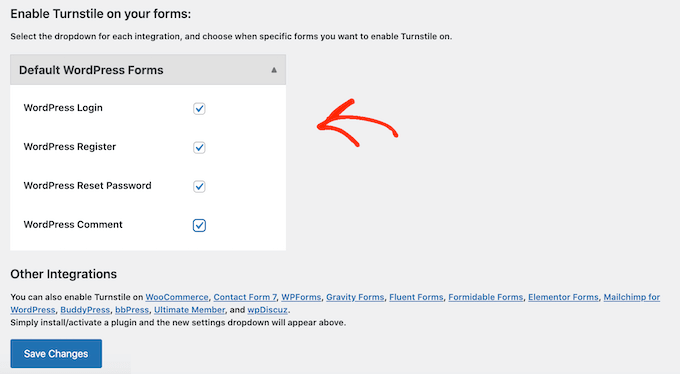
Когда вы будете довольны введенной информацией, прокрутите экран вниз и нажмите «Сохранить изменения».
Теперь, если вы посетите свой веб-сайт, вы увидите Turnstile CAPTCHA в действии.
Бонус: добавьте CAPTCHA Turnstile в свои формы WordPress
WordPress поставляется с различными встроенными формами, но вам часто нужно создавать собственные формы. Например, вы можете заменить формы по умолчанию профессионально разработанными альтернативами, которые лучше подходят для вашего веб-сайта.
Вы также можете добавить формы, отсутствующие в основном программном обеспечении WordPress, такие как контактные формы и формы онлайн-заказов.
Simple Cloudflare Turnstile интегрируется с лучшими плагинами контактных форм для WordPress, включая WPForms и Formidable Forms. Это позволяет вам добавлять одни и те же расширенные CAPTCHA во все ваши формы, независимо от того, как вы их создали.
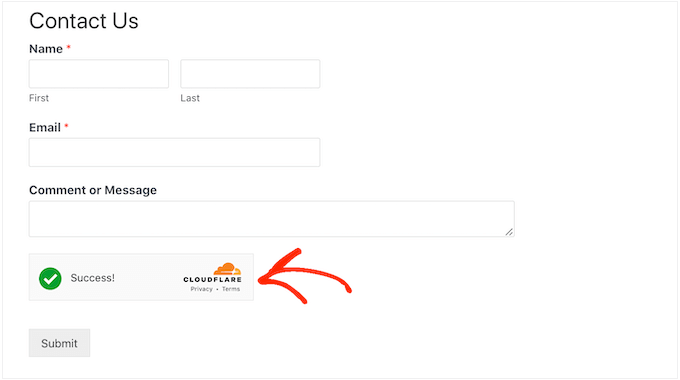
Чтобы добавить CAPTCHA на любую страницу WPForms или Formidable Forms, просто перейдите в «Настройки» » Cloudflare Turnstile на панели инструментов WordPress.
Внизу страницы вы должны увидеть раздел для WPForms или Formidable Forms, в зависимости от того, какой плагин вы используете.
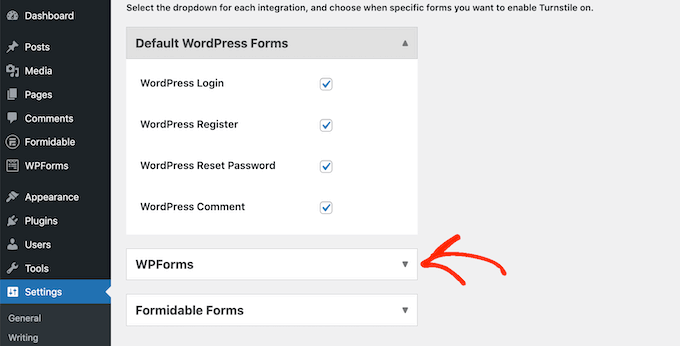
Просто нажмите на любой из этих разделов, чтобы развернуть.
Чтобы добавить CAPTCHA во все ваши формы, просто установите флажок «Включить для всех…».
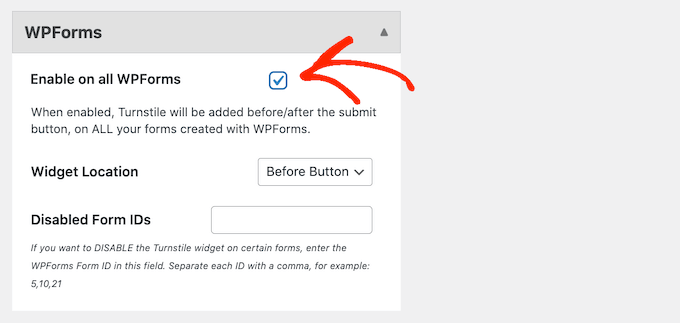
Если вы используете «управляемую» или «неинтерактивную» CAPTCHA, вы можете изменить, будет ли анимация загрузки и успеха появляться до или после кнопки «Отправить» в форме.
На следующем изображении мы используем опцию «После кнопки».
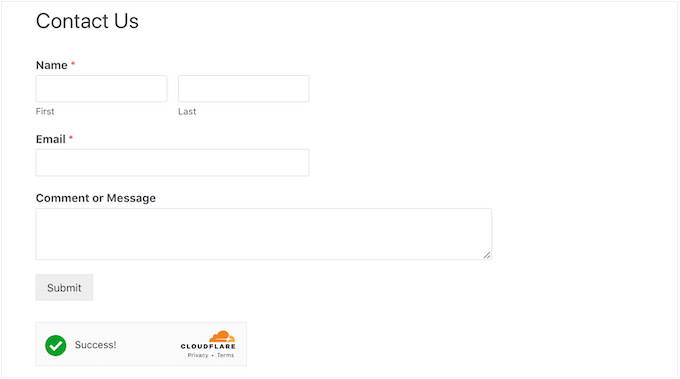
Чтобы внести это изменение, просто откройте раскрывающийся список «Местоположение виджета».
Затем выберите «Перед кнопкой» или «После кнопки».
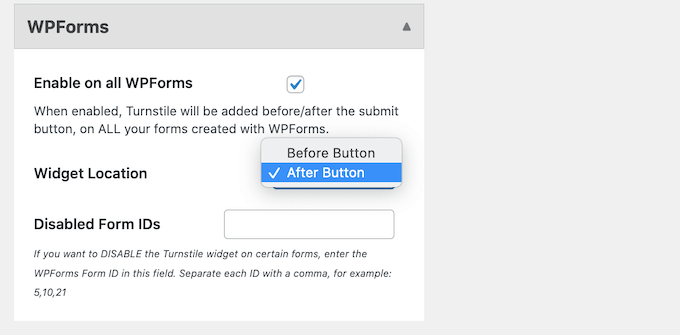
Некоторые формы могут не нуждаться в CAPTCHA. Например, вы можете отключить CAPTCHA для форм, которые не получают много конверсий, чтобы посмотреть, улучшит ли это ваши коэффициенты конверсии. Для получения дополнительной информации см. наше руководство по простому отслеживанию конверсий в WordPress.
Чтобы удалить CAPTCHA, вам нужно ввести идентификатор формы в поле «Отключить идентификаторы форм».
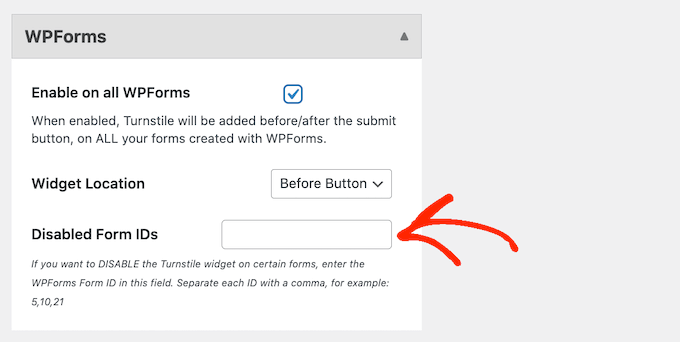
Если вы используете WPForms, вы можете получить этот идентификатор, перейдя в WPForms »Все формы .
Столбец «Шорткод» показывает идентификатор каждой формы. Например, на следующем изображении идентификатор формы равен 62.
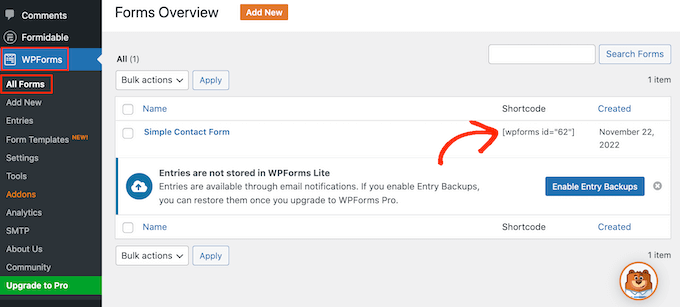
Если вы являетесь пользователем Formidable Forms, перейдите в раздел Formidable » Forms .
На этом экране найдите форму, которую вы хотите исключить, и запишите номер в столбце «ID».
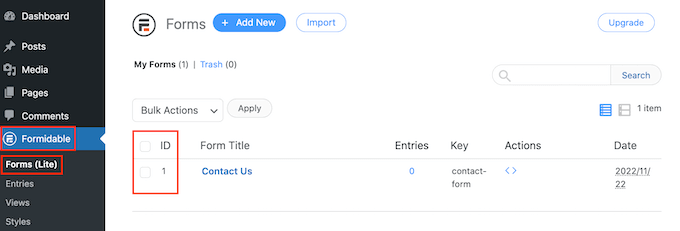
Теперь вы можете добавить эти идентификаторы в поле «Отключить идентификаторы форм».
Чтобы удалить CAPTCHA из нескольких форм, просто разделите каждый идентификатор запятой.
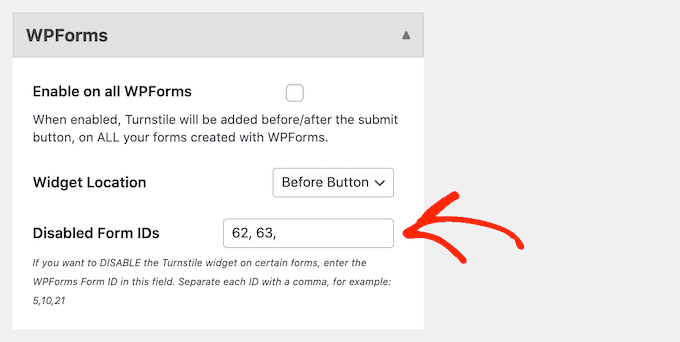
Если вы довольны тем, как настроили интеграцию, не забудьте нажать «Сохранить изменения», чтобы сохранить настройки.
Теперь, если вы посетите любую форму, созданную с помощью Formidable Forms или WPForms, вы увидите CAPTCHA Cloudflare Turnstile в действии.
Бонус: добавьте CAPTCHA Cloudflare Turnstile в WooCommerce
Скрипты и боты — это не просто плохие новости для блогов и веб-сайтов WordPress. Если вы управляете интернет-магазином, спам-боты и автоматизированные скрипты могут попытаться зарегистрироваться в вашем магазине и разместить поддельные заказы.
Каждая транзакция сопровождается потоками обработки, поэтому поддельные заказы могут стоить вам больших денег и затруднить развитие вашего бизнеса.
Хорошей новостью является то, что Cloudflare Turnstile также интегрируется с WooCommerce. Это позволяет вам защитить все ваши страницы электронной коммерции, включая страницы входа в WooCommerce, регистрации и оформления заказа.
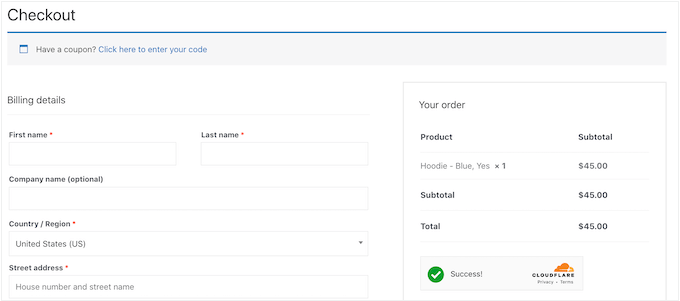
Чтобы добавить Cloudflare Turnstile на свои страницы WooCommerce, просто перейдите в «Настройки» Cloudflare Turnstile .
Затем перейдите к разделу «Формы WooCommerce».
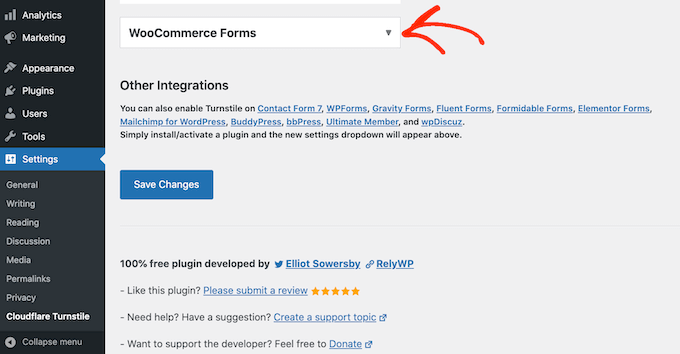
Если он еще не развернут, нажмите на этот раздел.
Теперь вы увидите все страницы WooCommerce, на которые можно добавить Cloudflare CAPTCHA. Просто установите флажок рядом с каждой страницей, которую вы хотите защитить.
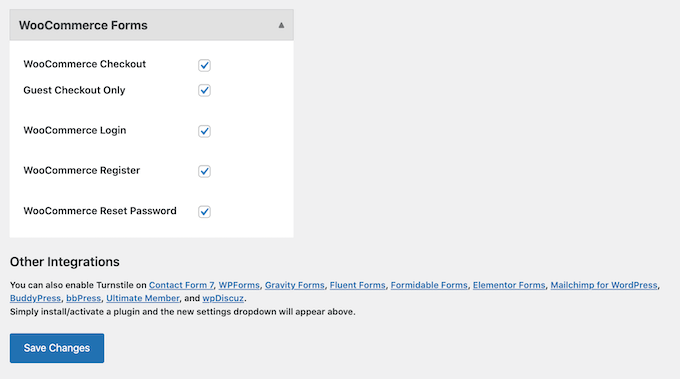
После этого не забудьте нажать «Сохранить изменения», чтобы сохранить настройки. Теперь, если вы посетите любую из своих страниц WooCommerce, вы увидите CAPTCHA Cloudflare Turnstile.
Мы надеемся, что эта статья помогла вам узнать, как добавить CAPTCHA Cloudflare Turnstile в WordPress. Вы также можете ознакомиться с нашим исчерпывающим руководством по безопасности WordPress и лучшими плагинами членства в WordPress.
Если вам понравилась эта статья, подпишитесь на наш канал YouTube для видеоуроков по WordPress. Вы также можете найти нас в Twitter и Facebook.
